O sistema encontrou alterações não autorizadas no firmware, sistema operacional ou drivers UEFI Fix
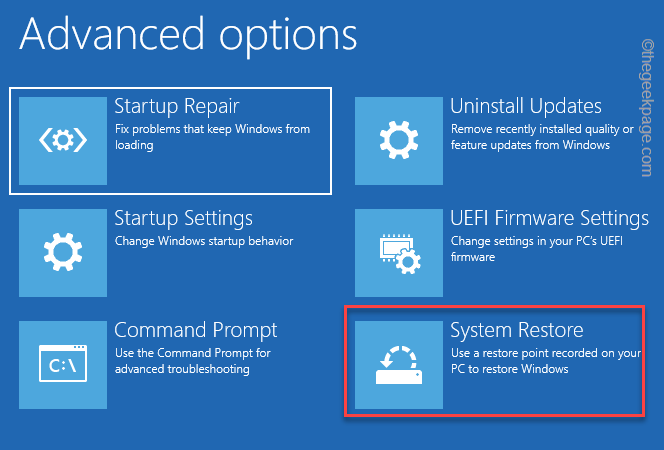
- 2646
- 490
- Mr. Mitchell Hansen
Quando seu sistema está iniciando, pode parecer preso em uma tela preta mostrando uma mensagem de erro “O sistema encontrou mudanças não autorizadas no firmware, sistema operacional ou drivers UEFI““. Como a mensagem de erro sugere, o sistema está em conflito devido a algumas mudanças no firmware da UEFI ou nos termos do leigo, a opção de inicialização segura é incorreta. Corrigindo deve resolver o problema para o seu computador.
Corrigir 1 - Desative o modo de inicialização segura
Você precisa desativar o modo de inicialização seguro em seu sistema.
1. Inicie o sistema.
2. Quando seu sistema estiver começando novamente, continue pressionando o chave de inicialização* Para acessar a configuração do BIOS.
*Essa chave de inicialização geralmente depende do fabricante e varia um do outro. Portanto, observe cuidadosamente qual chave é atribuída ao seu sistema. Pode ser qualquer uma dessas chaves -
F2, del, F12, F1, F9, F2, ESC

3. Depois que a página do BIOS se abrir, vá para o “Bota" seção.
Você verá várias opções de inicialização.
4. Você pode usar a tecla de seta para selecionar o “Modo de segurançaItem e depois pressione Digitar.
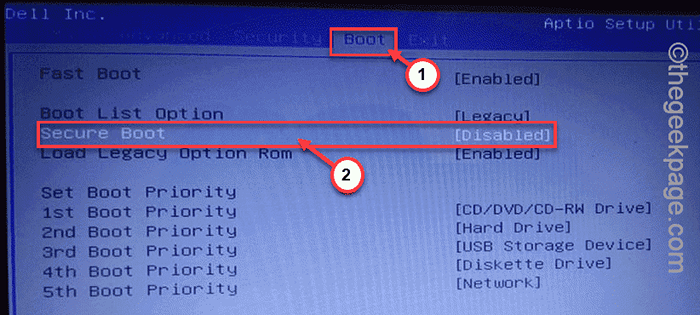
5. Simplesmente, certifique -se de selecionar o “Desabilitado”Opção e acertar Digitar.
7. Depois disso, basta pressionar a tecla específica associada ao “Saída segura”Opção (tecla F10).
Salvar essa alteração fechará automaticamente as configurações de inicialização e reiniciar Seu sistema.
Isto irá resolver o seu problema.
[[
OBSERVAÇÃO - Em alguns computadores, você pode encontrar uma opção adicional para alterar a função de inicialização segura. Nesse caso, siga estas etapas -
1. Depois de ter acesso à opção de inicialização segura, você encontrará duas configurações. Essas duas opções são -
Windows UEFI Modo outro sistema operacional
2. Você tem que selecionar o “Outro sistema operacional”Opção e acertar Digitar para selecioná -lo.
Basta salvar as configurações e reiniciar seu sistema.
]
Fix 2 - Use um ponto de restauração do sistema
Se você tiver um ponto de restauração do sistema, pode voltar a ele e corrigir este problema.
1. Desligue o seu dispositivo e comece.
2. Quando você vê o logotipo do fabricante, a força desligá -lo.
3. Repita este processo mais 2 vezes. Pela terceira vez, deixe seu sistema reiniciar. Dessa forma, você encontrará a página de reparo automática.
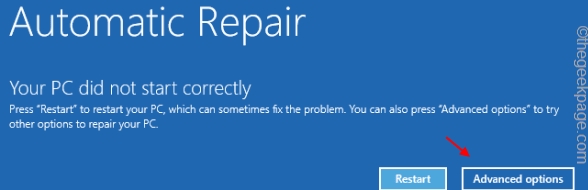
4. Na página de recuperação, clique no “Opções avançadas““.
5. Na tela seguinte, siga por aqui -
Solução de problemas> Opções avançadas
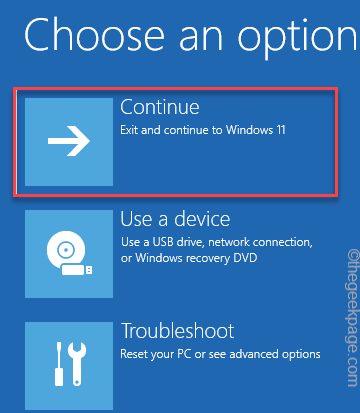
6. Aqui, você encontrará o “Restauração do sistema" configurações. Então, toque nele.
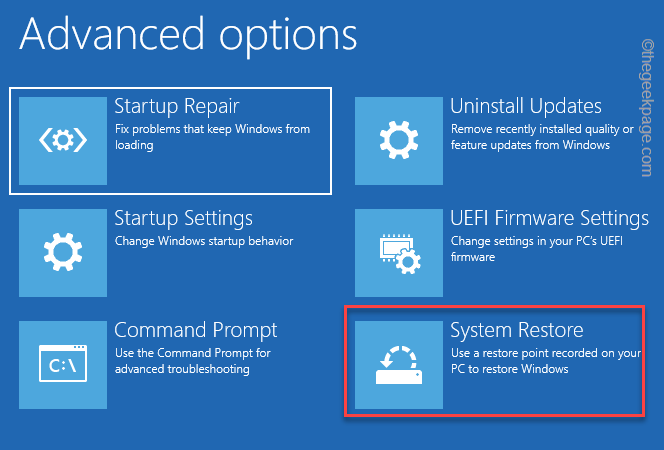
7. Isso abrirá a escala da janela de restauração do sistema. Agora, toque no “Restauração recomendada:”Opção.
8. Se você preferir outro ponto de restauração, também pode optar por “Escolha um ponto de restauração diferente““.
9. Depois de selecionar a opção, toque em “Próximo““.
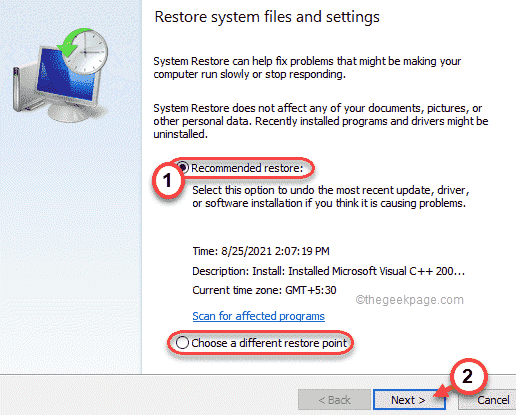
10. A próxima tela mostrará a lista de pontos de restauração disponíveis.
11. Mas, se você quiser ver mais pontos de restauração, verifique o “Mostre mais pontos de restauração" caixa.
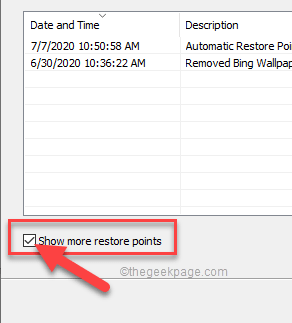
12. Agora, você tem que escolher o ponto de restauração que deseja (escolha o ponto de restauração quando o erro não estava lá.
13. Então, toque “Próximo”Para ir para o próximo passo.
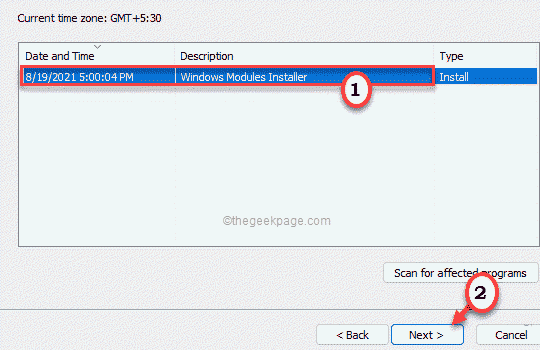
11. Finalmente, toque no “Terminar”Botão para iniciar o processo de restauração do sistema.
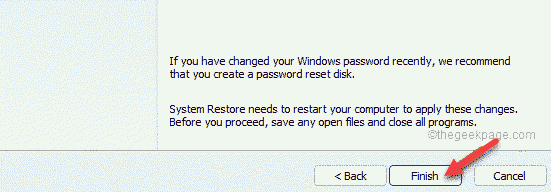
Este processo de restauração do sistema pode levar algum tempo.
- « Como criar uma enquete no Microsoft Outlook
- O aplicativo encontrou um erro ao tentar alterar o estado - correção hyper -v »

